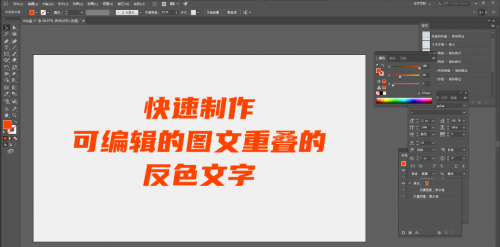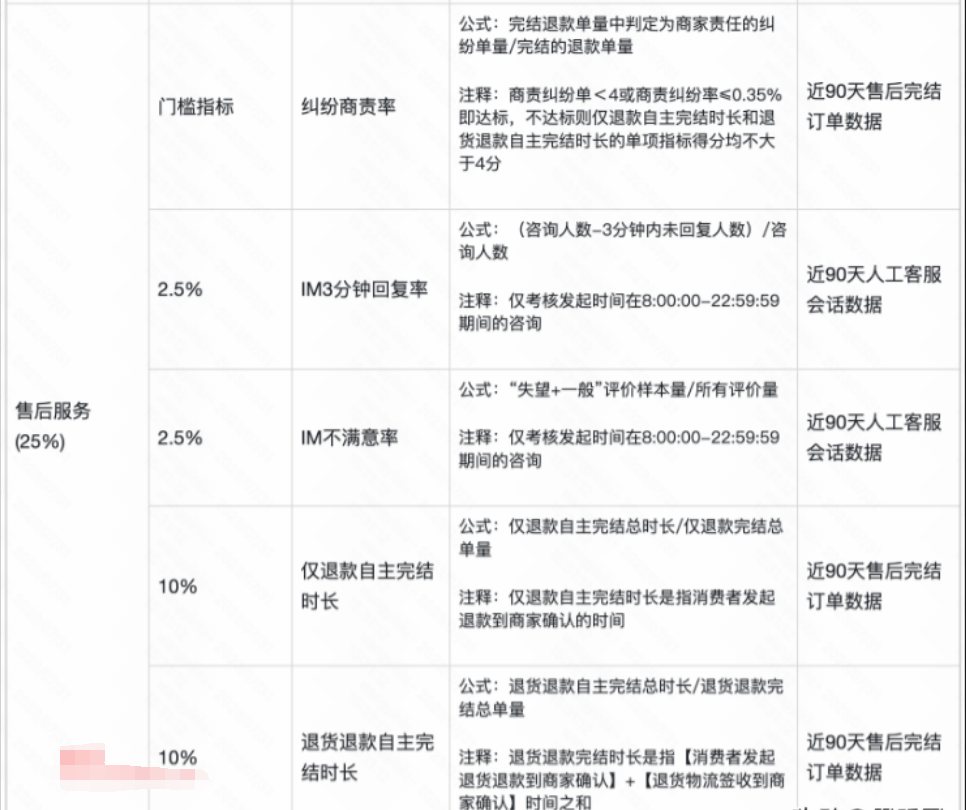AE简单教程之制作影视剧片头幽美的手写文字效果
2021-09-06 09:14:42 浏览:2396 作者:疯狂美工萱萱
很多电影电视剧片头都有幽美的手写文字效果,很多人都弄不明白这些字的书写效果是如何制作出来的。那么今天就跟大家详细的讲解一下制作这个效果的过程,非常易学。
工具:AE
第一步
打开ae,新建合成
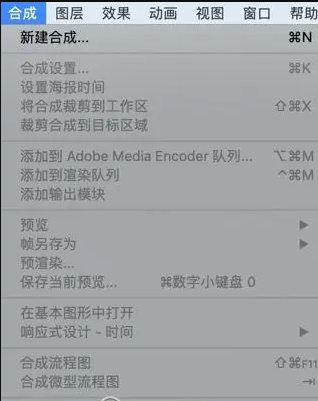
按照我的数值进行设置:宽:1920px;高:1000px;
帧速率默认25帧/秒;持续时间:10s
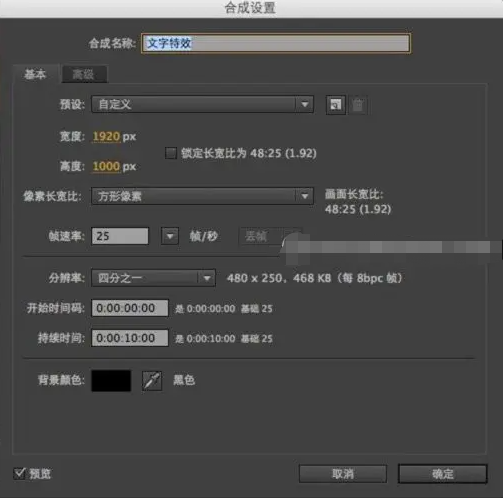
第二步
在红色箭头的地方右击,新建文本
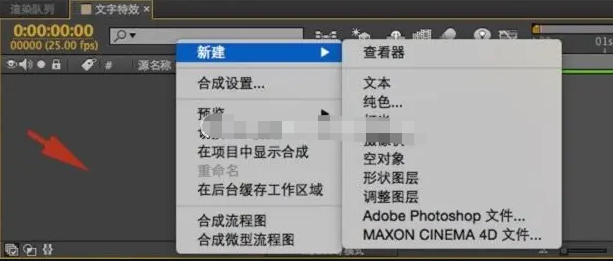
输入文字(可以自定)并选择字体 Gloss_And_Bloom.ttf 选择合适的字号(建议180px )并在窗口中调用出【对齐】,点击一下水平+垂直对齐
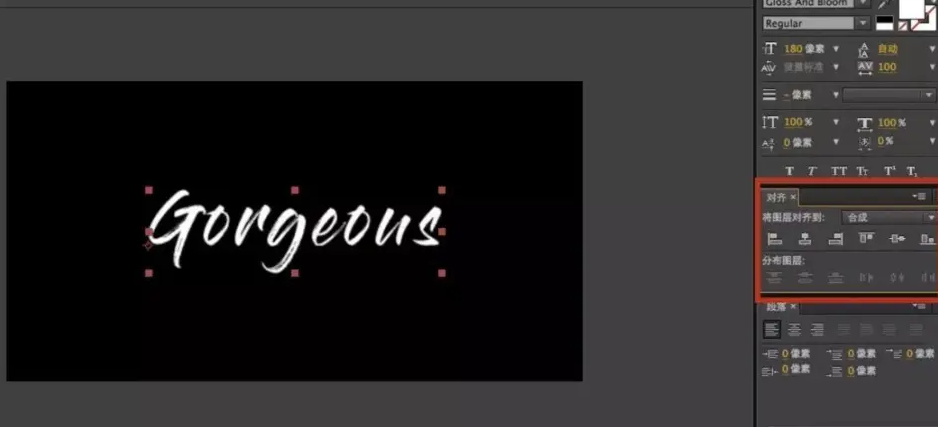
第三步
用钢笔用具(快捷键G)将文字整个描写一遍(需注意的是,一笔画完,且要按照文字手写的顺序)

第四步
在右侧窗口【效果和预设】中搜描边,并选择:生成-描边
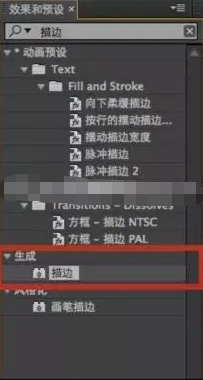
设置描边粗细,完全盖住原本的文字即可(描边颜色需跟文字颜色区别一下),我设置的画笔大小为17;
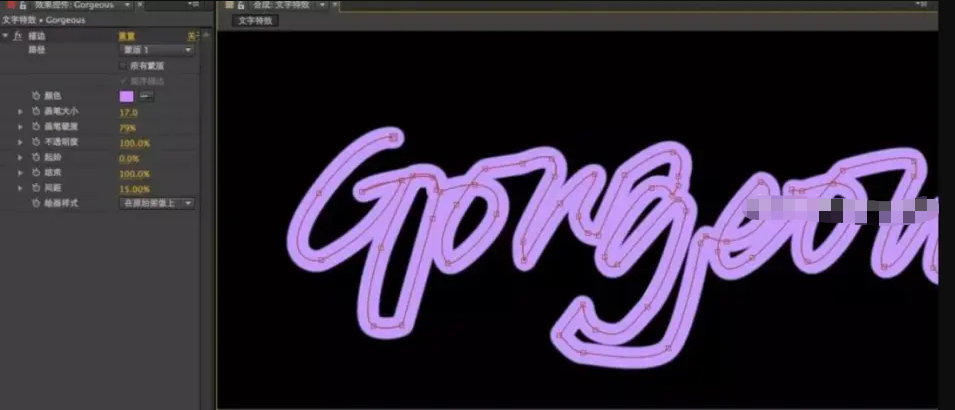
接下来的操作,我通过gif图来演示:将绘画样式设置为:显示原始图像
并在并在0″的时候,按下【结束】的关键帧(像秒表一样的图形),设定数值为0;并拉到3″左右的样子,设定数值为100

如果你的操作正确,那么你将得到如下的效果(按下空格键即可预览效果)
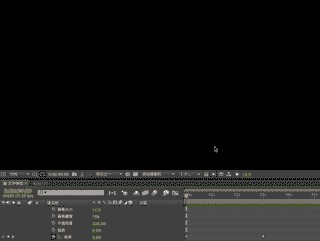
以上就是今天的内容,关注疯狂的美工官网,每天分享不同设计教程!